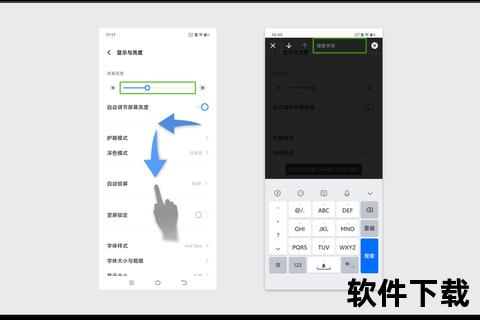微软应用商店(Microsoft Store)作为Windows 10系统的核心功能之一,为用户提供了安全、便捷的软件下载渠道。无论是日常办公工具、娱乐影音应用,还是专业设计软件,都能在这里快速获取。本文将详细介绍如何通过Win10应用商店高效下载软件,结合实用技巧和用户体验,帮助新手用户规避常见问题,同时推荐优质应用资源,助力提升数字生活的效率与品质。
一、应用商店的入口与基础操作

Win10应用商店的入口设计直观,用户可通过以下三种方式快速访问:
1. 开始菜单直达:点击屏幕左下角的Windows图标,在左侧列表中找到“Microsoft Store”图标并单击即可打开。
2. 搜索框定位:按下键盘上的Windows键或点击任务栏的搜索框,输入“应用商店”或“Microsoft Store”,系统将自动匹配结果,点击即可启动。
3. 任务栏固定:若需高频使用,可在首次打开应用商店后右键点击任务栏中的图标,选择“固定到任务栏”,后续一键访问更便捷。
二、软件下载全流程详解

在应用商店中下载软件的步骤如下:
1. 搜索目标应用:进入商店后,点击顶部搜索栏输入软件名称(如“微信”),系统将展示相关结果。建议优先选择标注“官方”或高评分的应用以保障安全性。
2. 获取与安装
3. 安装进度管理:下载过程中,可在“下载和更新”页面查看进度。完成后,软件图标将自动出现在开始菜单中。
常见问题应对:
三、应用商店的特色与实用技巧
1. 安全性与生态优势
微软商店严格审核上架应用,杜绝捆绑软件和恶意程序,尤其适合对电脑操作不熟悉的用户。商店支持UWP(通用Windows平台)应用,这类应用占用资源少、界面简洁,且能自适应不同设备(如平板模式)。
2. 热门免费软件推荐
3. 版本管理与更新
微软商店支持自动更新功能。用户可通过“库-应用设置”开启或关闭该选项,确保软件始终为最新版本,避免安全漏洞。若需回退版本,可在应用详情页选择“高级选项”手动操作。
四、用户心得与避坑指南
高效使用建议:
避坑提醒:
五、进阶操作:商店功能拓展
对于高级用户,可通过以下方式进一步挖掘应用商店的价值:
1. 离线安装包获取:访问第三方平台(如Store.rg-),输入应用商店链接生成独立安装包,便于多设备部署。
2. 商店重置与重装:若应用商店异常,可通过管理员权限运行PowerShell,输入命令`Get-AppxPackage WindowsStore | Remove-AppxPackage`卸载后重新安装。
通过Win10应用商店,用户不仅能轻松获取海量优质软件,还能享受微软生态的无缝整合体验。从基础操作到高阶技巧,合理利用这些方法,将大幅提升数字生活的效率与安全性。无论是日常办公还是专业创作,微软商店都能成为你最可靠的“软件管家”。